Windows 11 innehåller en funktion som heter A rchive apps som låter dig hantera appar och automatiskt sparar diskutrymme och bandbredd.
Funktionen döljer automatiskt alla Microsoft Store-appar som du inte använder ofta. Funktionen Arkivera appar ger intrycket att appen är avinstallerad utan att den helt tas bort från ditt system.
App-avlastningsprocessen frigör diskutrymme och dess tjänster kommer inte att använda nätverksbandbredd. Om du vill spara utrymme och bandbredd på enheten vill du aktivera arkivappar på Windows 11. Så här gör du.
Hur man aktiverar arkivappar på Windows 11
Funktionen ska vara aktiverad som standard, men det är värt att dubbelkolla ifall den stängdes av.
Du kan aktivera eller inaktivera funktionen Arkivera appar på Windows 11 genom att använda följande steg:
- Klicka på Start-knappen och välj Inställningar från Start-menyn.
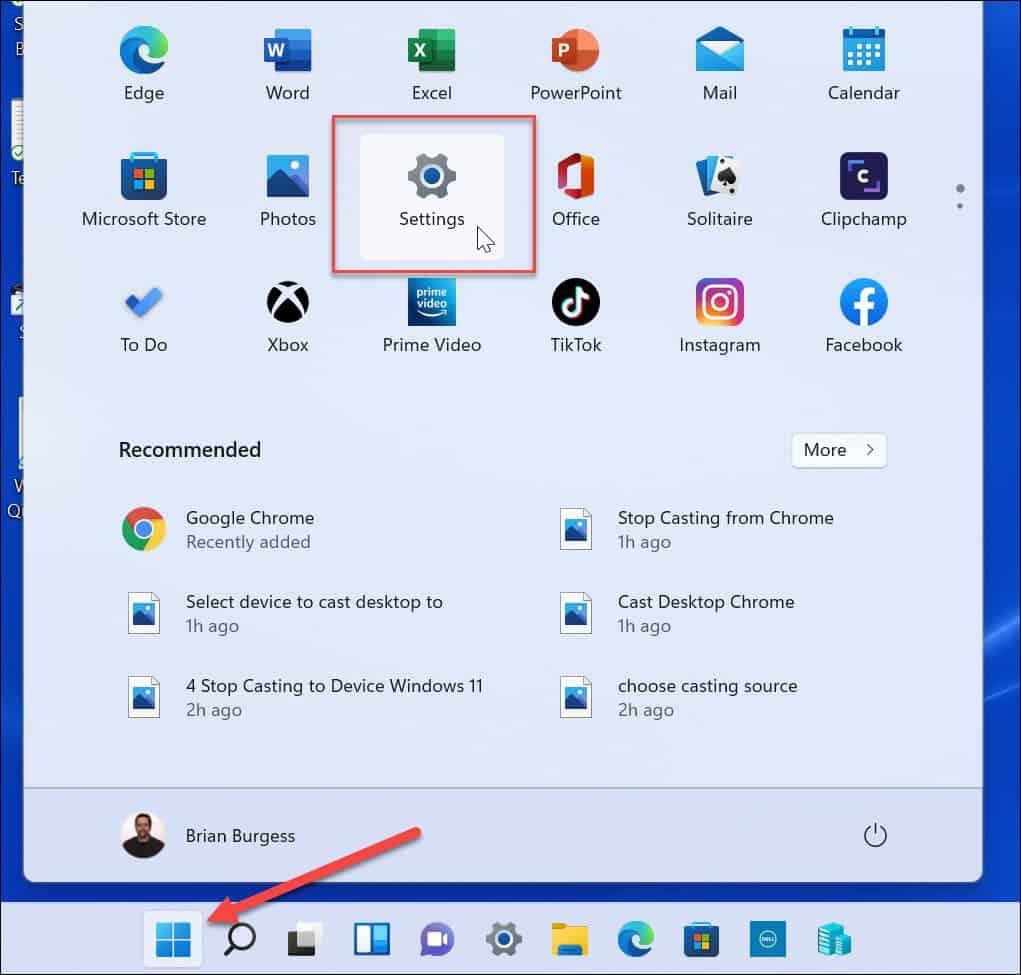
- När Inställningar öppnas klickar du på Appar i kolumnen till vänster.
- Klicka på Appar och funktioner till höger.
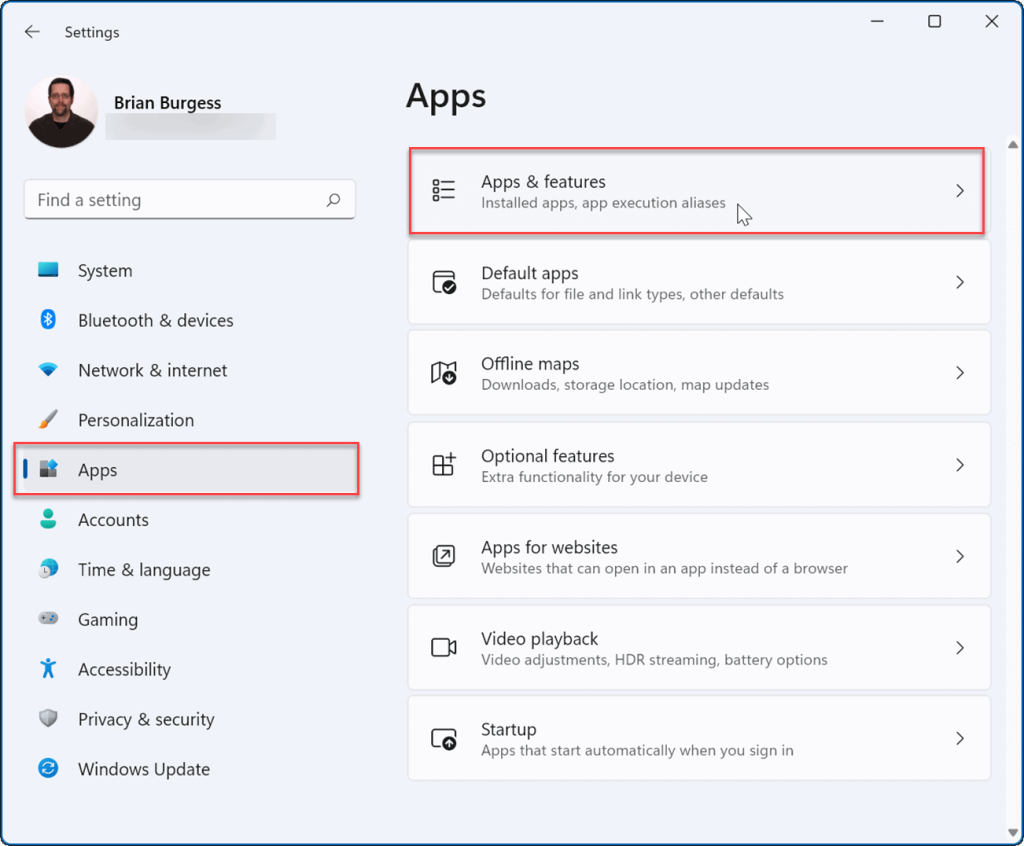
- Expandera avsnittet Fler inställningar på följande meny och välj alternativet Arkivera appar .

- Du kan aktivera eller inaktivera funktionen Arkivera appar med dess växlingsknapp.
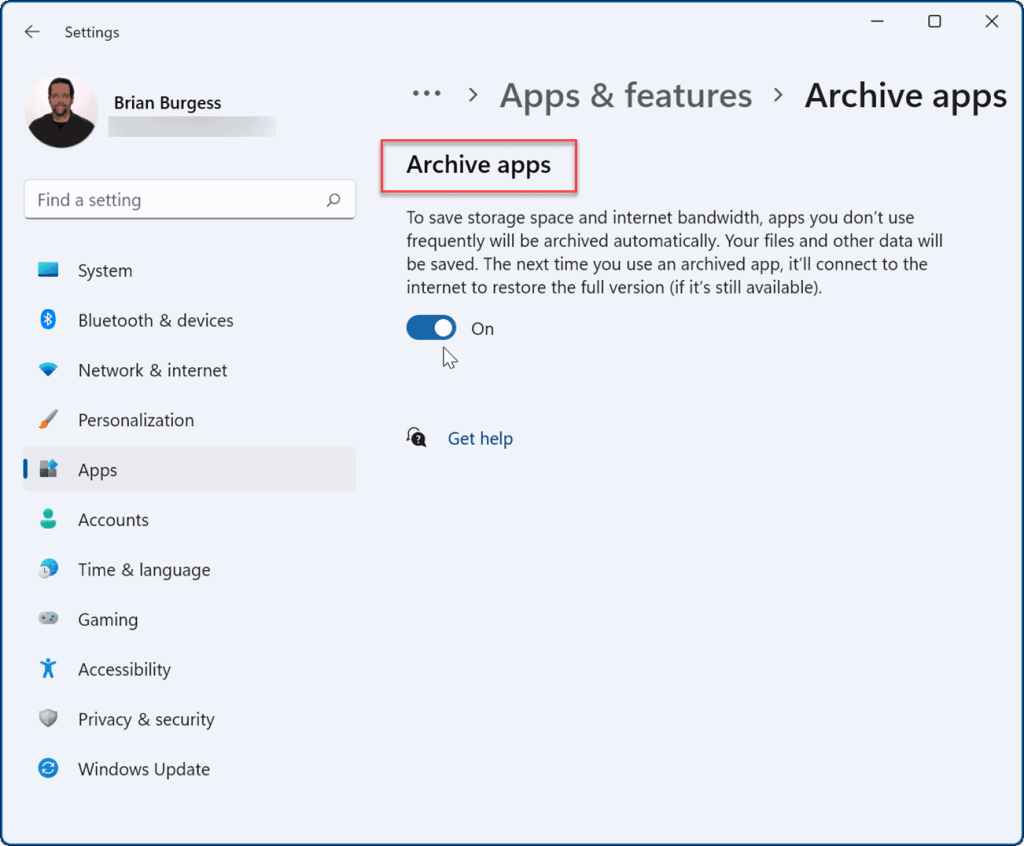
När du har aktiverat funktionen kommer Windows automatiskt att arkivera appar som du inte använder ofta. Om du stänger av funktionen Arkivera appar kommer Windows inte längre att försöka ta bort Microsoft Store-appar som du sällan använder.
Om du bestämmer dig för att du vill använda appen igen kan du. Du kommer fortfarande att se genvägar för apparna i Start-menyn och på andra ställen – klicka bara på den för att börja använda den. När du klickar på en arkiverad app ansluter Windows till Microsoft Store-servrar för att ladda ner och installera appen igen på begäran.
En sak att komma ihåg är dock att den här funktionen bara fungerar med Microsoft Store-appar . Appen måste fortfarande finnas i butiken när den återställs från arkiverad status, och du behöver också en internetanslutning för att den ska kunna återställa den.
Om du har appar som du inte vill chansa på kan det vara klokt att inaktivera funktionen Arkivera appar för att skydda dem.
Få ut det mesta av Windows 11
När det kommer till appar innehåller Windows 11 några användbara funktioner som att blockera internetåtkomst till appar . Behöver du inte längre ett program på din PC? Ta en titt på hur du avinstallerar appar på Windows 11 .
Om din dator inte startar upp så snabbt som du vill, inaktivera startappar på Windows 11 för att förbättra prestandan. Om du har en nybörjare som precis har börjat med Windows 11, kanske du vill göra det så att de inte kan installera någon app de hittar online. Istället kan du göra det så att de bara installerar Microsoft Store-appar .
Din Windows-dator är inte bara för Microsoft Store-appar heller. Istället kan du installera Android-appar på Windows 11 eller installera WSL och köra Linux-appar på Windows 11.

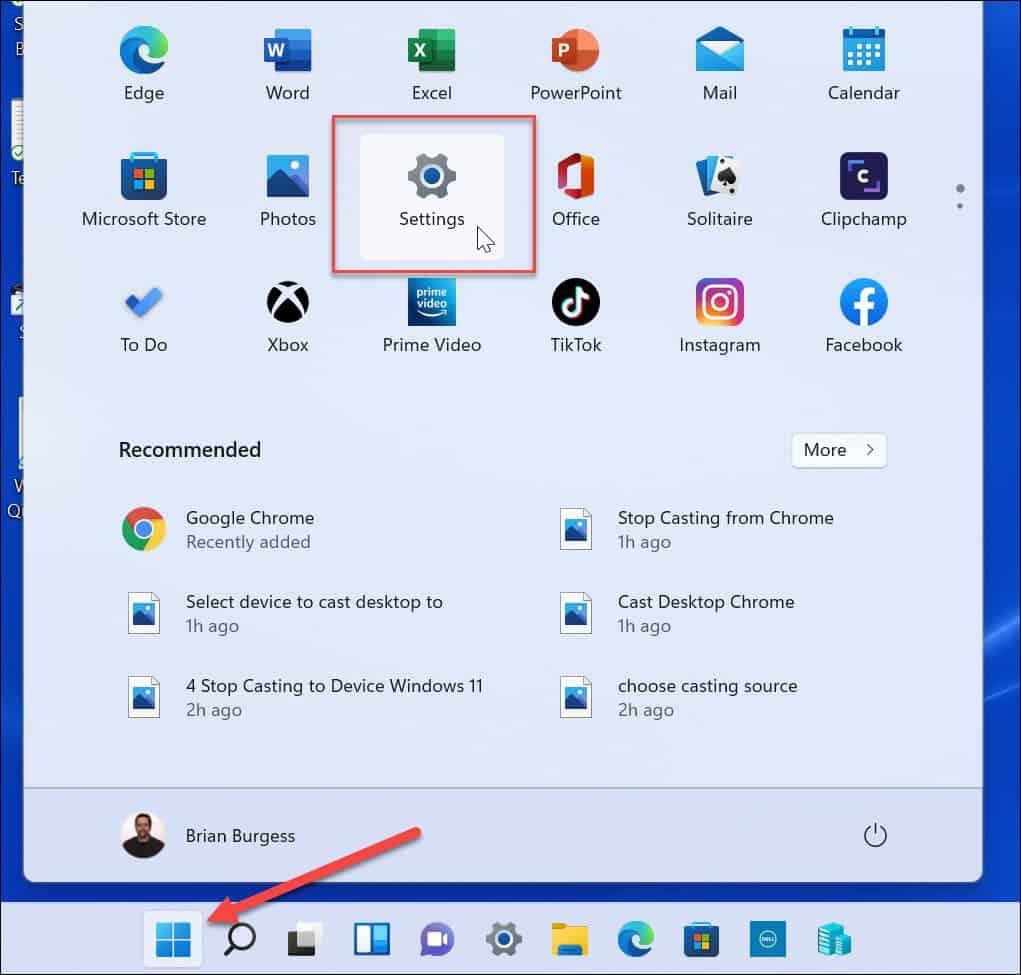
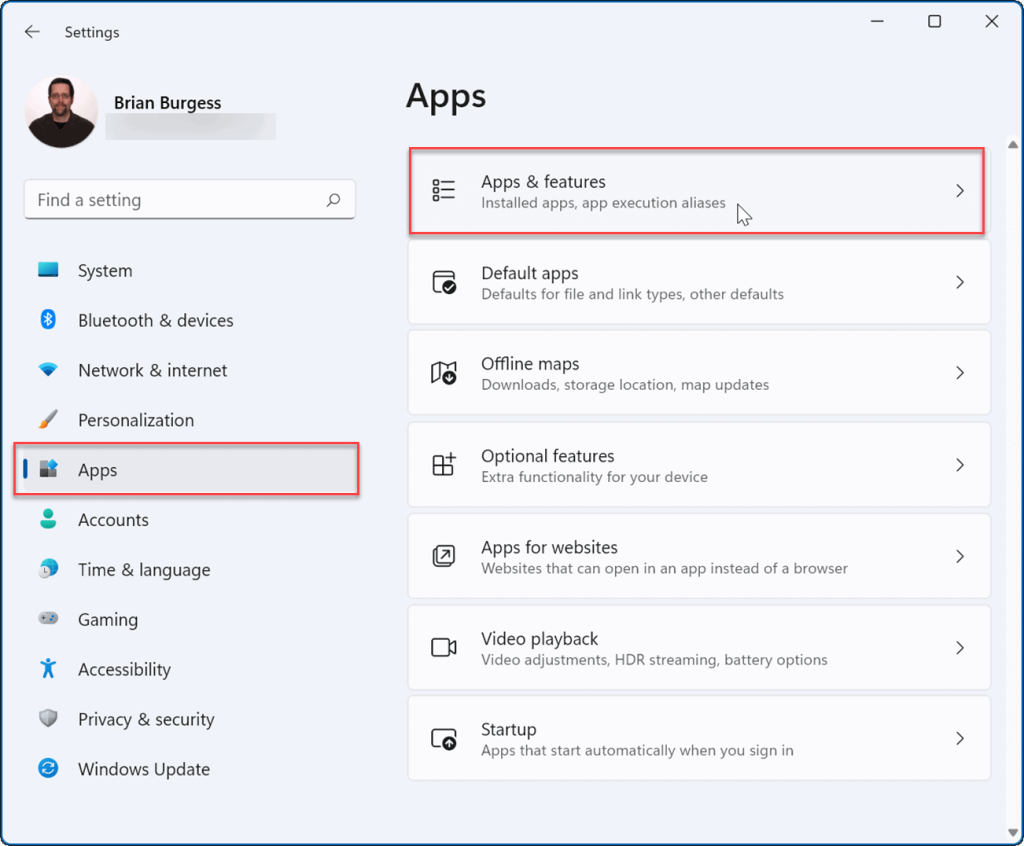

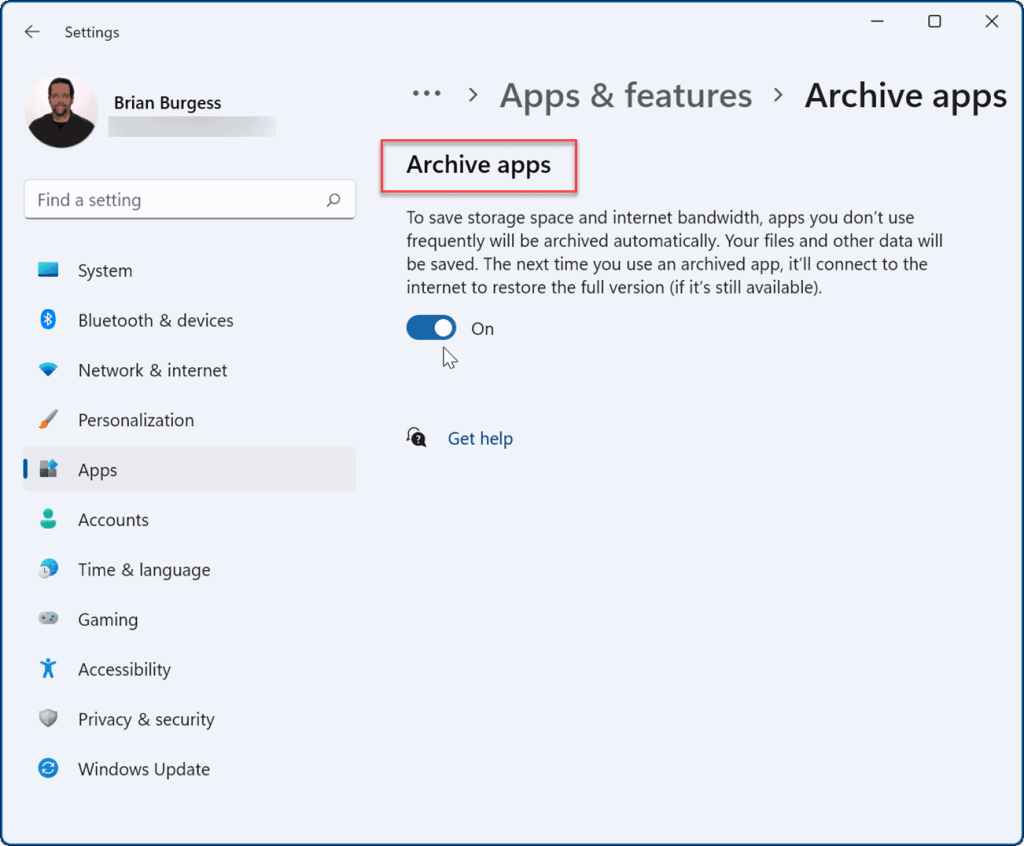



![[100% löst] Hur åtgärdar jag meddelandet Fel vid utskrift i Windows 10? [100% löst] Hur åtgärdar jag meddelandet Fel vid utskrift i Windows 10?](https://img2.luckytemplates.com/resources1/images2/image-9322-0408150406327.png)




![FIXAT: Skrivare i feltillstånd [HP, Canon, Epson, Zebra & Brother] FIXAT: Skrivare i feltillstånd [HP, Canon, Epson, Zebra & Brother]](https://img2.luckytemplates.com/resources1/images2/image-1874-0408150757336.png)